Cara Percuma dan Mudah untuk Memampatkan Fail AMV dengan ketara
AMV bermaksud Anime Music Video, format fail kontena untuk menyimpan kandungan video dan audio pada peranti media mudah alih seperti pemain MP3 dan MP4. Walau bagaimanapun, fail AMV tidak terlalu dimampatkan, kadangkala anda masih perlu mengurangkan ukuran fail untuk beberapa sebab, misalnya, jika anda ingin memuat naik video AMV ke platform streaming video. Oleh itu, anda mungkin mencari alat untuk membuat fail anda lebih kecil. Mari lihat cara memampatkan video AMV dengan dua cara yang berbeza dalam panduan langkah demi langkah ini.
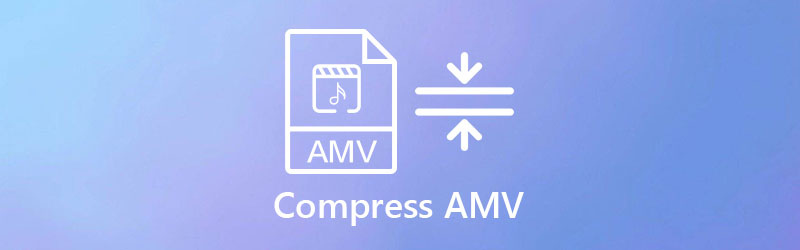
KANDUNGAN HALAMAN
Penyelesaian 1: Memampatkan Fail AMV Menggunakan Pemampat Video Profesional
Penukar Video Vidmore adalah salah satu pemampat video teratas yang berfungsi pada Mac dan Windows. Ia dapat memampatkan fail video anda dalam beberapa saat dan tersedia untuk semua format video utama, termasuk MP4, AMV, MOV, AVI, MKV, VOB, dan lain-lain. Dengan itu, anda dapat memampatkan fail AMV anda ke ukuran fail yang dapat dikendalikan sehingga anda boleh memuat naik ke Instagram, YouTube, Facebook, dan platform media sosial yang lain. Muat turun program dan ikuti arahan di bawah.
Langkah 1. Pasang dan lancarkan program
Setelah memuat turun Vidmore Video Converter di komputer anda, ikuti arahan di skrin untuk melakukan pemasangan. Setelah berjaya dipasang, klik dua kali ikon desktop untuk membukanya.
Langkah 2. Tambahkan fail AMV anda
Pada antara muka utama, pergi ke Kotak alat tab dan pilih Penambah Video bersambung.

Kemudian, klik butang tambah di tetingkap pop timbul untuk menambahkan video AMV yang ingin dimampatkan.

Langkah 3. Pilih pilihan pemampatan
Untuk memampatkan fail AMV, Anda dapat mengubah ukuran file dengan menggerakkan slider ukuran file untuk menentukan ukuran file baru. Anda juga dapat menurunkan resolusi dan memilih format fail lain untuk memampatkan fail anda.
Selepas itu, anda boleh melihat hasilnya untuk melihat sama ada kualiti yang dihasilkan sesuai untuk anda. Untuk melakukan ini, tekan pada Pratonton butang.

Langkah 4. Mulakan pemampatan
Sekarang, mari tentukan tempat menyimpan fail output pada komputer anda dengan mengklik Folder ikon. Akhirnya, klik Memampatkan untuk memulakan proses. Prosesnya akan memakan masa sedikit, dan setelah selesai, folder sasaran yang mengandungi fail AMV yang dimampatkan akan terbuka secara automatik.

Penyelesaian 2: Kurangkan Saiz Video AMV Dalam Talian
Sekiranya anda tidak mahu memuat turun sebarang program di komputer anda, anda boleh menggunakan alat dalam talian. Pemampat Video Dalam Talian Percuma Vidmore adalah alat yang luar biasa yang dilengkapi dengan banyak kelebihan berbanding pemampat video dalam talian yang lain. Ia dapat mengecilkan fail AMV besar anda pada satu masa, dan menyokong banyak format output, seperti MP4, MOV, AVI, FLV, dan banyak lagi. Dan ia tidak memerlukan pendaftaran dan tidak akan meletakkan tanda air pada fail video termampat anda. Cuba alat ini dan pelajari cara memampatkan video AMV dalam talian melalui langkah-langkah yang diberikan di bawah.
1. Kepala ke Pemampat Video Dalam Talian Percuma Vidmore pada penyemak imbas anda untuk memulakan. Di sini anda akan menemui skrin utama dengan warna merah besar Kompres Sekarang butang. Tekan dan pilih fail AMV yang anda tunggu untuk dimampatkan.
Sekiranya anda menggunakannya untuk pertama kalinya, anda perlu memuat turun dan memasang pelancar terlebih dahulu setelah menekan Compress Now. Kemudian, tekan butang sekali lagi dan kemudian import fail anda dari komputer anda.
2. Setelah muat naik selesai, anda dapat menyesuaikan ukuran video dengan menyeret slider, menyesuaikan resolusi, dan memilih format output.
3. Akhirnya, klik Memampatkan butang untuk memulakan proses pemampatan. Selepas sedikit masa pemprosesan, video AMV yang dimampatkan anda akan siap ditonton.
Ingin memulakan semula dan memampatkan video baru? Tekan Tukar Fail Sumber butang dan anda akan dibawa kembali ke tetingkap Jelajah Fail.

Soalan Lazim Pemampatan AMV
Apakah format fail AMV?
Akronim AMV sebagai Actions Media Video diklasifikasikan sebagai format fail video yang dihasilkan untuk pemain MP4 / MP3 / MTV Cina mudah alih Cina. Ia biasanya disimpan dalam resolusi rendah dari 94x64 hingga 160x120 agar sesuai dengan skrin kecil.
Bagaimana saya membuka fail AMV?
Anda boleh memanfaatkan pemain video yang baik yang menyokong main balik fail AMV. Pemain Vidmore betul-betul yang dapat membantu anda memainkan AMV, atau fail media lain dengan sempurna. Cara lain untuk merancang video AMV adalah dengan menukarnya ke format video yang lebih popular seperti MP4, dan kemudian anda boleh memainkan fail yang ditukar dalam pemain media.
Bagaimana cara menukar MP4 ke AMV?
Cara termudah untuk menukar MP4 ke AMV adalah dengan menggunakan alat penukar video, seperti Vidmore Video Converter. Ingin mengetahui langkah-langkah yang lebih terperinci, baca terus Cara Menukar MP4 ke AMV.
Kesimpulannya
Anda kini boleh memampatkan video AMV dengan mudah dengan pemampat video atau alat dalam talian. By the way, jika anda mahu memampatkan DV, MKV, MP4, atau fail lain, anda boleh mencuba Vidmore Video Converter.
Suntingan video
-
Kompres Video
-
Pangkas Video


